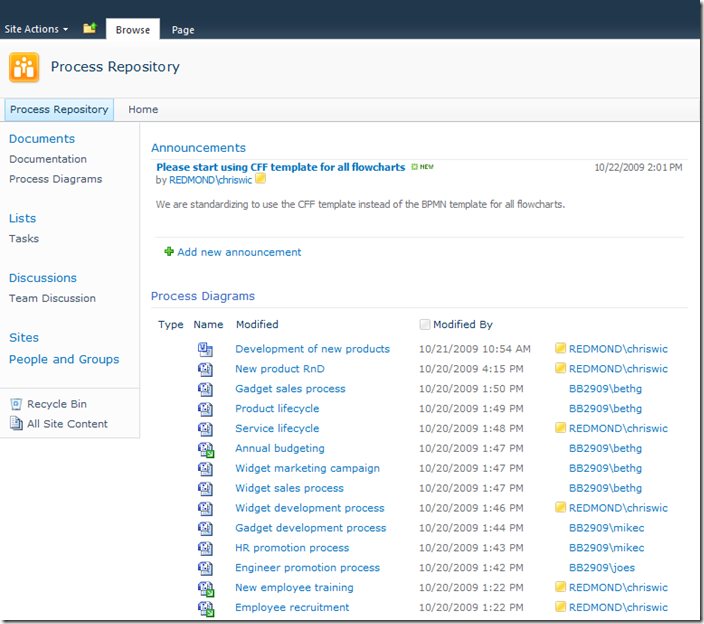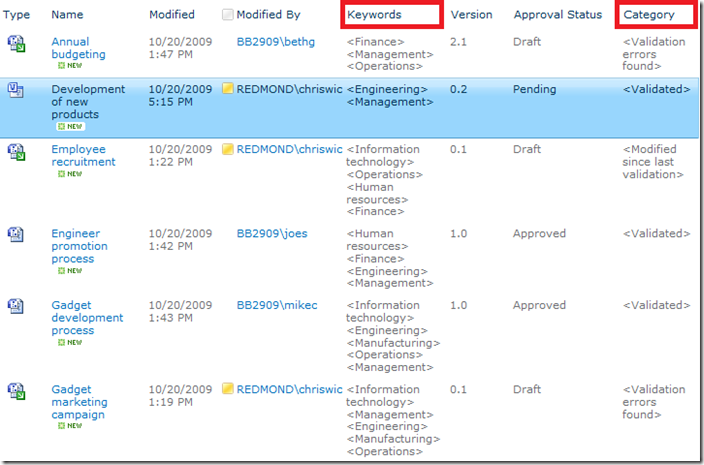К нам часто обращаются пользователи Visio, которым для работы требуется управлять коллекциями схем процессов. Многие из них идут по пути наименьшего сопротивления — например, сохраняют нужные документы в общих сетевых папках. Однако такие методы оставляют желать лучшего. Пользователи частенько задают нам вопросы наподобие:
- Как убедиться, что я редактирую самую последнюю версию схемы процессов?
- Как найти сведения об обновлениях нужной схемы процессов?
Кроме того, администраторы и менеджеры, которые отвечают за работу репозиториев документов, часто спрашивают:
- Как проверить, соответствуют ли схемы внутренним стандартам нашей организации?
- Как найти действительно все процессы, в которых задействовано то или иное подразделение?
Чтобы разрешить эти затруднения, мы создали репозиторий процессов Visio — новый шаблон узла для SharePoint, который поставляется вместе с SharePoint 2010. В этом репозитории используются разнообразные функции SharePoint для совместной работы, включая регистрацию и выход из учетной записи, управление версиями и рабочие процессы. Кроме того, в него интегрированы некоторые из новых функций управления процессами Visio. Благодаря этому администратор SharePoint может несколькими щелчками мыши создать заранее настроенный репозиторий процессов Visio для хранения схем процессов и управления ими.
Вот главная страница сделанного нами для примера репозитория процессов.
Как видно на боковой панели на рисунке выше, узел репозитория содержит библиотеку для различной документации, список задач и доску обсуждений. Однако самый важный компонент — библиотека документов Process Diagrams (Схемы процессов), созданная специально для хранения процессов. Эта библиотека документов предварительно снабжена несколькими шаблонами для создания новых схем процессов. (Вы можете хранить в репозитории и схемы других типов; шаблоны предложены просто для удобства).
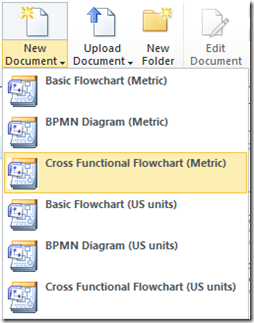
Допустим, с помощью шаблона функциональной блок-схемы вы создаете в Visio следующую схему:
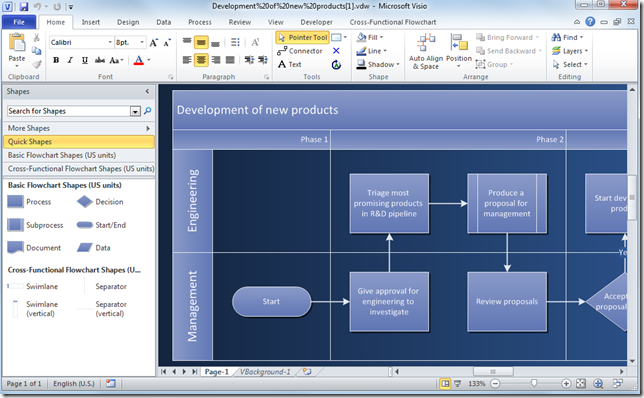
Как только вы закончили и (не обязательно) проверили свою схему на наличие ошибок, воспользовавшись функцией Validation (Проверка), можно снова сохранить документ в репозитории с помощью управляющего элемента Save to SharePoint (Сохранить в SharePoint) в представлении Backstage.
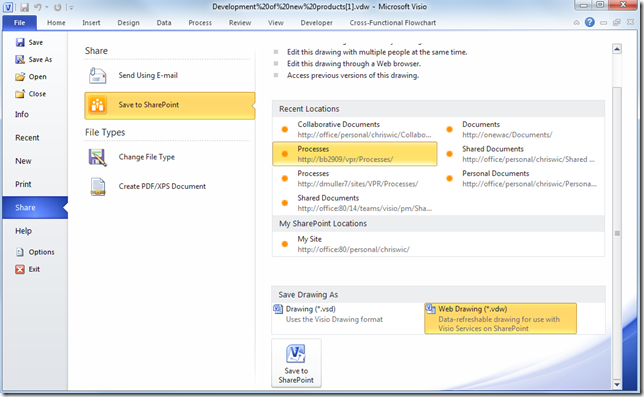
Когда вы после этого вернетесь в репозиторий, ваша схема процесса появится в списке библиотеки документов Process Diagrams (Схемы процессов), как показано на рисунке ниже. Обратите внимание на два столбца, отмеченных красными прямоугольниками:
- В столбце Keywords (Ключевые слова) отображены заголовки дорожек каждой функциональной блок-схемы в библиотеке документов. На рисунке выше дорожки выделенной блок-схемы называются Engineering (Проектирование) и Management (Управление). Они отображаются в библиотеке документов снизу, таким образом наглядно сообщая, какие именно подразделения участвуют в данном процессе.
- Столбец Category (Категория) показывает статус проверки каждого документа. Это упрощает администраторам и менеджерам мониторинг соответствия документов в репозитории стандартам организации.
Поскольку репозиторий процессов создан на основе SharePoint 2010, в нем доступны разнообразные полезные функции SharePoint. Например, вы можете настраивать рабочие процессы, устанавливать параметры автоматического оповещения об изменении документов по электронной почте и просматривать журналы изменений отдельных документов. Кроме того, службы Visio позволят пользователям просматривать процессы в их собственных браузерах, всего лишь щелкнув мышью — даже если на их компьютерах не установлен Visio. Например, вот так выглядит функциональная блок-схема из примера выше при просмотре в браузере.
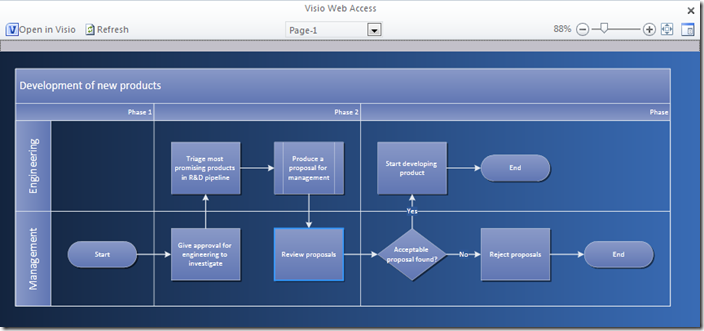
Мы надеемся, что этот обзор дал вам основные представления о том, как репозиторий процессов Visio (а также связанные с ним возможности Visio 2010, например «Проверка» и службы Visio) может пригодиться вашей организации. Выскажите нам свое мнение, разместив комментарий в блоге.